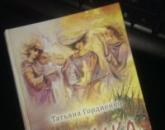Kui palju skype liiklus sööb. Kiiruse arvutamise programmid
Skype’is suheldes mõtleb osa kasutajaid küsimusele, kui palju Internetti (täpsemalt selle liiklust) see programm aktiivsel kasutamisel ära sööb? See on ülimalt oluline, kui kasutus ei ole piiramatu, vaid selle eest tasutakse üles- või allalaaditud megabaitidega infot.
Interneti kiirus
Skype'i ametlikul veebisaidil on üsna üksikasjalik tabel, mis näitab Interneti-kiiruse piiri ja miinimumpiiranguid, mida teie teenusepakkuja peab teile pakkuma, et vestlus (videokõne) või kogu konverents toimuks. Kuid vaevalt see tabel näitab, kui palju liiklust võib näiteks tunnis minna, kuid see aitab küsimusele vastata.
Kulutatud summa arvutamine
Kui palju liiklust Skype sööb, saate teada, tehes lihtsaid arvutusi, mis põhinevad ülaltoodud tabelis toodud algandmetel, mis on võetud ettevõtte ametlikult veebisaidilt. Selliste arvutuste tegemiseks võetakse soovitatavad numbrid, mitte minimaalsed lubatud numbrid, nii et videol oleva pildi kvaliteedi määravad näitajad poleks kõige madalamad.
Sel juhul on vaja arvestada videovoo edastamisega nii ühes kui ka teises suunas. Käib ju andmete edastamine veebilevi, mis on suhtlus Skype’is, puhul korraga mõlemat pidi: andmete saatmiseks ja vastuvõtmiseks. Ja see protsess kestab. Pärast kiiruste lisamist jääb üle vaid muuta liikluskulu arvestuse aeg sekundis kulutatud summalt summale, mis võtab aega ühe tunni.

Kui palju Skype võtab?
Arvutused tehti, võttes arvesse järgmist megabaitide sisu gigabaitides: 1 GB = 1024 MB. Kui kasutaja on Skype’i sisse logitud, kuid ei tee video- ega tavakõnesid, on tarbitav liiklus null kuni neli kilobitti sekundis. Samas isegi kõige rohkem Aeglane internet ja liiklus on tühine.
| Skype'i tegevuse tüüp | Kui palju liiklust programm tunnis (kulu) megabaitides tarbib |
| Kõne ühele abonendile (videokõne) | Umbes 90 |
| Info demonstreerimine ekraanil vestluskaaslasele, suhtlemine | 270 |
| Side (video) sees hea kvaliteet | 450 |
| Side (video) HD-kvaliteediga | 1382 |
| Grupikõne (kolm osalejat) | 1177 |
| Grupikõne (viis osalejat) | 2119 |
| Grupikõne (seitse osalejat) | 4003 |
| Helikõned | 30-80 (nutitelefonide vahel helistades - 600 kilobitti sekundis) |
Programmis videokõnede tegemiseks kulutatava liikluse maht sõltub sellistest teguritest nagu Interneti-ühenduse kiirus, mida pakkujad pakuvad kõigile vestluses osalejatele, ja vestluse intensiivsus. Näiteks Interneti-kiirusel paarkümmend megabitti sekundis kulub helikõne tunnis vastavalt umbes 20 MB, saja megabiti sekundis kulub Skype’i vestluse tunnis 100 MB.

Varjatud kulud ja kulude kindlaksmääramine
Kõik pole nii lihtne, nagu ülaltoodud tabelis näidatud. Fakt on see, et Skype’is suhtlemise ja reklaami enda hind ei ole kõik, mis näiteks nutitelefonist megabaite tõmbab. Skype'is vesteldes ei pruugi te isegi teada, millised programmid samal ajal töötavad ja milliseid andmeid nad kasutavad. Seetõttu on äärmiselt raske öelda, kui suur protsent kulutatud liiklusest läheb videokõnedele ja kui suur protsent muudele, kasutajale mõnikord teadmata protsessidele.

Kuidas saate määrata liikluskulu, et selgitada Skype'i kaudu tehtavate kõnede ja videokõnede kulude suurust? Selleks on spetsiaalsed programmid. Programmeerijad on juba välja pakkunud lugematu arv selliseid utiliite, kuid kirjeldame ainult kahte kõige levinumat:
- networkx. Lihtsalt kasutatav, kuid üsna tõhus programm. Selle juures on väga atraktiivne see, et on olemas töölauaversioon, mis ei vaja installimist. Lisaks saate valida konkreetse teid huvitava perioodi, mille jaoks loendur määrab kulutatud megabaitide arvu.
- liiklusloendur. See programm on huvitav, kuna see analüüsib väga üksikasjalikult nii sissetulevat kui ka väljaminevat teavet. Suurepärane neile, kes kasutavad Skype'i mobiilis.
Tulemused
Võtame mõned tulemused kokku:
- Kui kasutate Skype'i programmi ja teil pole piiramatut juurdepääsu Internetile, peaksite kohe välja selgitama, kui palju liiklust teil on vaja, et selle programmi kaudu helistada ja faile takistamatult saata.
- Ooterežiimis, kui kõnesid ja muid toiminguid ei tehta, võib programm ka liiklust tarbida, kuigi veidi.
- Kui liiklust on vähe, tehke vajalik kõne ilma videota, jättes alles ainult heli.
- Kui kasutate helistamiseks telefoni, mitte arvutit või sülearvutit, võib liiklus väheneda.
- Kui teil on Skype’is palju kontakte, kulub liiklus kiiremini, sest rakendus uuendab pidevalt infot teie sõprade olekute oleku kohta. Kontaktide allalaadimiseks kulub algselt umbes 1,2 MB liiklust ja ka kogu programmi avatud aja jooksul sellest veidi rohkem.
- Kahe Skype’i kasutaja vahel suheldes lahkub nutitelefonidest veelgi suurem liiklus.
Skype’is suheldes mõtleb osa kasutajaid küsimusele, kui palju Internetti (täpsemalt selle liiklust) see programm aktiivsel kasutamisel ära sööb? See on ülimalt oluline, kui kasutus ei ole piiramatu, vaid selle eest tasutakse üles- või allalaaditud megabaitidega infot.
Skype'i ametlikul veebisaidil on üsna üksikasjalik tabel, mis näitab Interneti-kiiruse piiri ja miinimumpiiranguid, mida teie teenusepakkuja peab teile pakkuma, et vestlus (videokõne) või kogu konverents toimuks. Kuid vaevalt see tabel näitab, kui palju liiklust võib näiteks tunnis minna, kuid see aitab küsimusele vastata.
Kulutatud summa arvutamine
Kui palju liiklust Skype sööb, saate teada, tehes lihtsaid arvutusi, mis põhinevad ülaltoodud tabelis toodud algandmetel, mis on võetud ettevõtte ametlikult veebisaidilt. Selliste arvutuste tegemiseks võetakse soovitatavad numbrid, mitte minimaalsed lubatud numbrid, nii et videol oleva pildi kvaliteedi määravad näitajad poleks kõige madalamad.
Sel juhul on vaja arvestada videovoo edastamisega nii ühes kui ka teises suunas. Käib ju andmete edastamine veebilevi, mis on suhtlus Skype’is, puhul korraga mõlemat pidi: andmete saatmiseks ja vastuvõtmiseks. Ja see protsess kestab. Pärast kiiruste lisamist jääb üle vaid muuta liikluskulu arvestuse aeg sekundis kulutatud summalt summale, mis võtab aega ühe tunni.

Kui palju Skype võtab?
Arvutused tehti, võttes arvesse järgmist megabaitide sisu gigabaitides: 1 GB = 1024 MB. Kui kasutaja on Skype’i sisse logitud, kuid ei tee video- ega tavakõnesid, on tarbitav liiklus null kuni neli kilobitti sekundis. Samas sobib tavalisteks kõnedeks ka kõige aeglasem internet ja liiklus jääb tühiseks.
Programmis videokõnede tegemiseks kulutatava liikluse maht sõltub sellistest teguritest nagu Interneti-ühenduse kiirus, mida pakkujad pakuvad kõigile vestluses osalejatele, ja vestluse intensiivsus. Näiteks Interneti-kiirusel paarkümmend megabitti sekundis kulub helikõne tunnis vastavalt umbes 20 MB, saja megabiti sekundis kulub Skype’i vestluse tunnis 100 MB.

Varjatud kulud ja kulude kindlaksmääramine
Kõik pole nii lihtne, nagu ülaltoodud tabelis näidatud. Fakt on see, et Skype’is suhtlemise ja reklaami enda hind ei ole kõik, mis näiteks nutitelefonist megabaite tõmbab. Skype'is vesteldes ei pruugi te isegi teada, millised programmid samal ajal töötavad ja milliseid andmeid nad kasutavad. Seetõttu on äärmiselt raske öelda, kui suur protsent kulutatud liiklusest läheb videokõnedele ja kui suur protsent muudele, kasutajale mõnikord teadmata protsessidele.

Kuidas saate määrata liikluskulu, et selgitada Skype'i kaudu tehtavate kõnede ja videokõnede kulude suurust? Selleks on spetsiaalsed programmid. Programmeerijad on juba välja pakkunud lugematu arv selliseid utiliite, kuid kirjeldame ainult kahte kõige levinumat:
- networkx. Lihtsalt kasutatav, kuid üsna tõhus programm. Selle juures on väga atraktiivne see, et on olemas töölauaversioon, mis ei vaja installimist. Lisaks saate valida konkreetse teid huvitava perioodi, mille jaoks loendur määrab kulutatud megabaitide arvu.
- liiklusloendur. See programm on huvitav, kuna see analüüsib väga üksikasjalikult nii sissetulevat kui ka väljaminevat teavet. Suurepärane neile, kes kasutavad Skype'i mobiilis.
Tulemused

Võtame mõned tulemused kokku:
Skype'i programmi kasutaja, kes ei kasuta piiramatu Internet oluline on teada, kui palju liiklust programm aktiivsel kasutamisel tarbib. Lõppude lõpuks sõltub selliste Interneti-teenuste eest tasumine üleslaaditud või allalaaditud teabe hulgast.
Kui palju liiklust Skype ühe inimesega rääkides tarbib
Skype'i veebisaidil on kõigile kasutajatele kättesaadav teave minimaalse Interneti-kiiruse kohta, mis on vajalik kvaliteetsete kõnede ja tekstikirjade tegemiseks. Lisaks sööb rakendus programmi käivitamisel ja kontaktide allalaadimisel 1,2 MB. Ja see juhtub ka siis, kui lülitate Skype'i programmi sisse. Hea tavalise kõne tegemiseks madal kiirus Internet. Reeglina sõltub liikluse hulk järgmistest põhjustest:
- Videokõne kvaliteet. Keskmiselt sööb kvaliteetne videokõne kiirusel viissada kilobitti sekundis viissada megabaiti. Kui kasutaja ei hooli videoühenduse kvaliteedist, saate kaamera seadeid muutes liiklust vähendada.
- Kas kasutatakse videokaamera režiimi. Tavalises vestluses, mitte saja kilobitise kiirusega kaameraid kasutades, kasutatakse umbes kaheksakümmend ja sada megabaiti.
- Ühenduse kiirus. Suure Interneti-kiiruse korral on pildikvaliteet videokõne ajal vastavalt kõrgem. Näiteks Skype’i programm neelab paarikümne kilobitise kiiruse juures paarkümmend megabaiti vaid ühe lihtsa kõnega, kaamerat ühendamata. Ja saja kilobitise kiiruse juures kasutatakse sada megabaiti liiklust. Kui rääkida veebikaamera kasutamisest, siis liikluskulu kahekordistub.

Statistika kohaselt on Skype'i liikluse tarbimine ligikaudne:
- Programmi kolmesaja kilobitise internetikiirusega ekraanil käivitades kulutab Skype tunnis sama megabaiti liiklust.
- Kvaliteetne videokõne nõuab poolteist megabaiti tunnis.
- Seitsme kasutajaga konverents sööb neli megabaiti liiklust.
Kui palju liiklust Skype grupikõnede jaoks sööb
Mitme kasutaja samaaegsel osalemisel kõnede tegemisel suureneb liikluskulu sama palju kui. Rakenduste arendajad on koostanud tabeli, kus on näidatud grupikõnede tegemiseks vajalik kiirus. Vastavalt tabelis olevatele andmetele:
- Kolmepoolne konverents nõuab minimaalset alla- ja üleslaadimiskiirust viissada kaksteist kilobitti ja sada kakskümmend kaheksa kilobaiti sekundis.
- Kõne jaoks, millest võtab osa viis inimest, on vaja kahte megabitti ja sada kakskümmend kaheksa kilobitti sekundis.
- Seitsme inimese osalemiseks kulub allalaadimiseks neli megabitti ja saatmiseks sada kakskümmend kaheksa megabitti sekundis.

Spetsiaalsete programmide abil saate täpselt arvutada kasutaja kulud Skype'is läbirääkimisteks. Näiteks võrguliikluse loendur. Utiliiti on lihtne kasutada ja see ei vaja seadmesse installimist. Kasutaja määrab ise, millise ajaperioodi kohta on vaja kulude suurus ümber arvutada. Selle rakendusega saate sissetulevat ja väljaminevat teavet üksikasjalikult analüüsida.
Kuidas skype abil Interneti-tarbimist vähendada
- Ärge jätke Skype'i ooterežiimile, kui kasutate programmi tarbimist minimaalne suurus liiklust.
- Kulude vähendamiseks muutke kaamera seadetes sätteid. Kui kasutate videoside ajal madala kvaliteediga pilti, väheneb programmi liiklustarbimine oluliselt.
- Kui kasutaja ei pea vestluskaaslast läbi kaamera nägema, on parem kasutada tavalist vestlusfunktsiooni. Liikluskulud vähenevad ju poole võrra.
- Helikõne tegemisel kasuta telefoni, mitte arvutit, esimest kasutades on kulu tunduvalt väiksem.
- Kahe vestluskaaslase mobiiltelefoni kasutamisel kulub rohkem liiklust.
Pakub tasuta kõnede võimalust programmi kasutajate vahel. Tõenäoliselt tundis paljusid huvi see, kui palju liiklust helistamisel kulub. See hetk on kõige olulisem piiratud ühenduse või megabaidise maksega Interneti omanike jaoks.
Liikluse tarbimine
Tehnilise toe veebisaidil on avaldatud teave selle kohta, kui palju liiklust Skype tarbib. See on esitatud tabeli kujul, mis sisaldab erinevat tüüpi kõnede kohta sissetuleva ja väljamineva teabe kogust sekundis. Edasi avaldatakse see keskmisel kujul tunnis.
Helikõned
Väikseim kanali koormus toimub helikõne ajal. Ja tegelikult pole vahet, kas kõne on mõeldud kahele inimesele või korraldatakse konverents. Keskmiselt kulub ühe tunni vestluse kohta 90 MB andmemahtu.
Videokõned
Videoside puhul on liikluskulu tunduvalt suurem. Lisaks jälgib programm Interneti-ühenduse olekut reaalajas ja määrab väljamineva pildi kvaliteedi. Kehva ühenduse või ekraani jagamise korral kulub kõnetunni kohta 270 MB. Keskmine kvaliteet nõuab 450 MB liiklust 60 minuti jooksul. Ja HD-vormingus taasesitatakse veebikaamera pilti 1,35 GB ulatuses sama kaua. 
Konverentsid
Programmil on võimalus korraldada konverentse. See on üleskutse, milles osaleb 3 inimest. Helikõne puhul on Skype'i liikluse tarbimine sama, mis esimesel juhul. Aga kui tegemist on ka videoga, siis see muidugi suureneb. 1,15 GB andmemahtu kulub tunnis kõne puhul kolmele, 2,07 - viiele, alates 3,91 GB - seitsmele või enamale inimesele.
Märkus: kõik ülaltoodud arvud on keskmised, tegelikus kasutuses võib esineda väikseid kõrvalekaldeid nii üles kui alla.
Skype messengeri kaudu on võimalik sõpradega suhtlemist hõlpsalt nautida ka siis, kui viibite Moskvas ja vestluskaaslane on kuskil Kambodžas või põhjapoolusel. Veelgi enam, vaba suhtlusalus on lisaks hea boonus. Maksate ainult Interneti-teenuse pakkujale, mitte süsteemiarendajatele.
Ja kui teie tariif on piiramatu, on Skype teile tasuta nauding.
Messengerisse sisenedes edastatakse ilma kõnesid tegemata keskmiselt kuni 4 Kbps. Kõnesidet kasutades kulutab minimaalne tase kiirusel 24 ja maksimumkiirusel 128 kbps. Häälkõnesid on võimalik teha peaaegu igasuguse Interneti-ühenduse ribalaiusega. Kuid videokõnede jaoks on vaja rohkem.
Nõutav ribalaius
Milline peaks olema messengeri kiirus videokõnede tegemisel. Rakenduse tööks vajalik ribalaius ei sõltu mitte ainult ühenduse tüübist, vaid ka soovitud kvaliteedist.
Väga madala kvaliteediga Skype'i minimaalne kiirus on 128 Kbps. Kuid mida selgemalt soovite pilti näha, seda kiirem on ühendus ise.
Millist kiirust on siis vaja Skype'i jaoks koos videoga. Õige kiiruse tase vastab ligikaudu 300 Kbps-le.
HD-vormingus helistades saate normaalse töö saavutada, kui Interneti kiirus on vähemalt 1,5 Mbps. Kui võrku kasutatakse konverentside jaoks, tuleks optimaalset jõudlust võimaldavaks kiirusrežiimiks arvestada vähemalt 2 Mbps. Pealegi, mida rohkem vestluskaaslasi, seda rohkem ärevust.
Kuidas kontrollida piisavust
Kui otsustate Messengeri teatud eesmärkidel installida, saate teada, kas teie seadme ühendus on piisav, et rakenduse kaudu erinevat tüüpi kõnesid teha. Selleks peate tegema järgmised toimingud.
- klõpsake dialoogis valitud kasutaja nimel;
- liigutage avanevas väljal kursor redeli kujul oleva ikooni kohale ja kuvatakse selle nimi "Andmed side kvaliteedi kohta";
- klõpsake sellel valikul;
- liikuge vahekaardile "Ühendus";
- klõpsake ikooni "Kontrolli". pilt 1
See avab ühenduvusaruande. Juhul, kui rakendusel on madal kiirustase, on otstarbekam kõne katkestada või läbilaskevõimet tõsta.
Saate kõne ajal kontrollida kiirust. Selle jaoks:
- klõpsake menüüs valikut "Helista tehnilistele andmetele";
- avanevas aknas (peamises) kõned tehniline informatsioon peegeldunud läbilaskevõime. pilt 2
Kiiruse arvutamise programmid
Seal on spetsiaalsed rakendused, mis määravad, kui palju liiklust kulutatakse. Neid on palju, kuigi kõige populaarsemad neist on:
- Networkx – viib täielik raamatupidamine liiklust valitud seadmest, arvutades seda kasutajate, aga ka terminite järgi (päev, nädal jne). Millel on versioon, mida pole vaja alla laadida.
- Liiklusloendur – mobiiliversiooni puhul jälgib nii üldist liiklust kui ka sissetulevat või väljaminevat liiklust. pilt 3
kiirust muuta
Kui teie ühendus ei saavuta nõutavat ribalaiust, võite järgida mõnda soovitust.
- sulgege Internetis kasutatavad sõnumitoojad (muusika või video tootmine);
- lülitage videosuhtlus välja, jättes suhtluse ajal ainult hääle;
- tühistada kõigi dialoogiprotsessis olevate failide edastamine.
Mõnikord on soovitatav viirusetõrje keelata. Selle põhjuseks on pidev andmebaasi värskendus, mis aeglustab ühenduse kiirust.
Kui aga pärast seda teie probleem ei lahene, peaksite võtma ühendust Interneti-teenuse pakkujaga, kes pakub Interneti-sideteenuseid.

Kui palju liiklust skype jaoks on vaja
Kui kasutaja seade ei ole piiramatu tariif seejärel kasutage programmi skype tundja kasutajad ei soovita. Esialgu on parem välja selgitada, kui palju Skype liiklust kulutab. Peaksite arvestama, et kahes suunas helistades sööb liiklus ära. Isegi kõne vastuvõtmisel võetakse tasu.
Millisele seadmele on programm installitud?
Skype'i abil tehakse palju toiminguid. Tänu sellele programmile saate teha videokõnesid, saata videosõnumeid või lihtsalt vestelda tellijaga. Skype võimaldab helistada ka lauatelefonile või telefonile mobiilioperaator. Selles programmis on võimalik ka erinevate failide ja kaustade ülekandmine.
Loomulikult sööb iga toiming, isegi lihtsalt faili või kõne saatmise ootamine, osa teie liiklusest.
Rakenduse kasutamine mobiiltelefonis
Paljud inimesed installivad Skype'i oma mobiiltelefoni, Androidi või iPhone'i. Kui kasutad oma mobiilividinal Skype’i, tuleb esimese asjana küsida operaatorilt, millist internetti oled ühendanud, piiramatult või kas maksad andmeedastuse eest.
Seadmega pole ühendatud piiramatut internetti, mis tähendab, et peaksite uurima, kui palju liiklust teie telefonis Skype'i kasutamine sel juhul sööb.
Tasub meeles pidada, et liikluskulu kaob ka siis, kui just käivitasiteSkypeoma telefonis ja ära kasuta seda, see tähendab, et sul on see puhkeasendis. Failide vahetamisel ja sõnumite ümberkirjutamisel kulutab programm kordades rohkem megabaite.
Skype'i kasutamise ajal telefonist telefoni helistamine võtab teilt umbes 0,05 MB sekundis. Sama vestlus ainult mobiiltelefonist sülearvutisse või arvutisse võtab juba umbes 0,6 MB / s. Sellest lähtuvalt tasub teha järeldused ja proovida helistada ainult mobiiltelefonidesse installitud Skype'i numbritele.
Skype arvutis
Skype'i arvutis tarbitava liikluse arvutamisel on väga oluline teada, milline on teie Interneti-kiirus. Mida kiirem on teie Internet, seda vähem megabaite on videokõne ja sõnumite saatmineSkype.
Kui palju liiklust Skype sööb, sõltub ka kasutaja tegevusest programmis endas. Kui videokõne tehakse ainult ühe abonendiga, kulutate vastavalt vähem ressursse kui näiteks mitme inimesega videokonverentsi puhul.
Täpset arvu on võimatu teada.
Põhimõtteliselt saate vaid ligikaudselt teada, kui palju minut või tund Skype'i suhtlust sööb.
Vaatamata kõige keerukamatele arvutustele ei ole kunagi võimalik täpselt öelda, kui palju liiklust teie Skype sööb, kuna te lihtsalt ei tea, milliseid muid toiminguid see abonendiga vesteldes hetkel teeb.
Vestluse enda megabaitide tarbimist on lihtsalt võimatu arvutadaSkypeja protsessidel, mida te ei näe. Seega võetakse kasutajalt teie oleku edastamise eest tasu (võrgus, võrguühenduseta, hõivatud, eemal). Seda edastatakse pidevalt, helistamata või sõnumeid saatmata, kasutaja maksab raha.
Ligikaudu on võimalik arvutada, kui palju videokõne võtab. Seal on spetsiaalselt loodud programmid, mis teevad teie eest arvutused. Selliseid utiliite on juba loodud rohkem kui tosin, kuid enamasti pöörduvad kasutajad neist ainult kahe poole:
- Networx võimaldab teil iseseisvalt määrata ajaperioodi, mille kohta soovite liikluse tarbimise andmeid saada. Loodud töölauaversioon võimaldab testi läbida ilma seda seadmesse installimata.
- Liiklusloendur – programm võib nõuda sissetuleva ja väljamineva teabe üksikasjalikku analüüsi. Programm on lihtsalt ideaalne mobiilseadmes kasutamiseks.
Seitsmest osalejast koosnev grupikõne võtab kõige rohkem megabaite. Seetõttu on parem korraldada videokonverentse, kui kasutate piiramatut Internetti.
Interneti säästmiseks saab kasutaja luua eraldi konto ja sisestada sinna ainult enda jaoks kõige vajalikumad numbrid, et seda puhtalt või ainult hädaolukorras kasutada. Seadmest, kuhu on installitud piiramatu, saate helistada paljudele sõpradele ja sugulastele.
Küsimus, kui palju liiklust Skype sööb, jääb piiratud Interneti omanike jaoks alati aktuaalseks.
Vastus sellele küsimusele sõltub otseselt mitmest tegurist. Loomulikult tarbib rakendus helistades ja kiirsõnumite kaudu suheldes rohkem liiklust kui ooterežiimis olles.

Liiga pikk kontaktide loend võib mõjutada ka tarbitavate megabaitide arvu, kuna programm värskendab pidevalt kasutajateavet, nii et näete värsket teavet abonentide isikuandmete ja võrguoleku kohta.
Kui palju liiklust Skype helistades sööb
Kõige ökonoomsem suhtlusviis on loomulikult endiselt kiirsuhtlus, teisel kohal on häälkõned ning liiklusele kõige kulukamaks peetakse videokõnesid.
Allpool on näited:
- häälkõned Skype'i kasutajate vahel: 3 Mb/min;
- kõned mobiili- või lauatelefoninumbritele: 1 Mb/min;
- video link vahel Mobiiltelefonid: 30 Mb/min;
- videokõne mobiiltelefoni või tahvelarvuti ja arvuti vahel: 35 Mb/min.
Kui märkate, et Skype'i liiklus kulub liiga kiiresti, on võimalik, et programm töötab "Supernode" režiimis. See tähendab, et lubate tarkvaral edastada teie ühenduse kaudu "võõrast" liiklust, st rakendus töötab peer-to-peer võrkude põhimõttel.
Kõikides versioonides alates versioonist 3.0 saavad kasutajad seda valikut juhtida ja vajadusel keelata. Selleks avage operatsioonisüsteemi register (menüüs "Käivita" tippige käsk regedit) ja lisage filiaal järgmise tekstiga:

Pärast neid samme taaskäivitage rakendus.
Kui palju liiklust Skype kasutab
Küsimus, kui palju liiklust Skype sööb, on piiratud Interneti omanike jaoks alati aktuaalne. Proovime kõik välja mõelda.
Kui suur on Skype'i liikluse tarbimine? Vastus sellele küsimusele võib sõltuda mitmest tegurist.
Helistades ja vestledes tarbib Skype rohkem liiklust kui ooterežiimis. See võib mõjutada edastatavate andmete hulka teie kontaktide loend: kui see on liiga pikk, siis liiklustarve suureneb. Selle põhjuseks on asjaolu, et rakendus värskendab regulaarselt kontaktteavet, et saaksite näha ajakohast teavet abonentide võrgu oleku ja nende isikuandmete kohta.
Kui palju liiklust Skype helistades sööb? Häälkõne tegemisel kulutab Skype palju vähem liiklust kui videokõne tegemisel. Kõige ökonoomsem viis suhtlemiseks on tekstisõnumite saatmine. See võib mõjutada ka Skype'i liiklust. Interneti-ühenduse meetod.
Mitu megabaiti Skype tarbib, ligikaudsed näitajad:
- Häälkõned Skype'i kasutajate vahel: 3 MB ühe minutiga.
- Häälkõne mobiiltelefonile või lauatelefonile: 1 MB ühe minutiga.
- Videokõne mobiilseadmete vahel: 30 MB ühe minutiga.
- Videokõne arvuti ja mobiilseade: 35 MB ühe minutiga.
Nagu näete, on videoside puhul edastatavate andmete hulk 10 korda suurem.
Nüüd teate, kui palju liiklust Skype sööb. Kuid kui märkate, et Skype sööb rohkem MB kui peaks, siis on tõenäoline, et teie Skype'i klient töötab " Supersõlm". Sel juhul läbite oma ühenduse " võõras» liiklus toimimispõhimõtte järgi peer-to-peer võrk. Skype'i uutes versioonides, alates versioonist 3.0, sai võimalikuks seda funktsiooni juhtida ja keelata.
Selle probleemi lahendamiseks minge aadressile operatsioonisüsteemi register, selleks menüüs " Alusta» vali üksus « Jookse"ja tippige" regedit»:

"DisableSupernode"=dword:00000001 
Nüüd peate taaskäivitama, et kõik toimiks.
Või võite käivitada spetsiaalse faili, mis teeb vajalikud toimingud automaatselt.
Spetsiaalsete programmide abil saate teada, milline liiklus Skype teie seadmes on. Näiteks tasuta programm NetLimiter Traff Monitor.
Loodame, et oleme aidanud teil välja selgitada, kui palju Skype'i liiklust tõmbab ja kust otsida otsi, kui edastatav andmemaht on väga suur.
Kindlasti teavad paljud teist juba nutitelefonidest reaalajas video voogesituse rakendust nimega Periscope.
Selle ainsaks puuduseks on lauaarvutitele mõeldud klientprogrammi puudumine. Sain sellest esimest korda aru, kui tundsin, et mu telefon ülekannet vaadates kuumeneb, ja kui nägin, kui palju liiklust see ära sööb. Interneti-otsingud ei andnud palju, põhimõtteliselt olid kõik kolmandate osapoolte lahendused saidid - ülekande koondajad, mis koguti mõne arusaamatu algoritmi järgi, või "artiklid", mis räägivad, et saate Androidi emulaatori kaudu arvutis Periscope'i kasutada, kuigi need vaikivad. et Periscope'i käivitamine emulaatoris on pigem nagu rulett – kunagi ei tea, millal rakendus kokku jookseb ja kas funktsioonid üldse töötavad. Ülekannete vaatamine ja loomine ei tööta üldse ning kaardi vaatamiseks peate tõsiselt proovima.
Ja siis otsustasin kirjutada oma mitteametliku Periscope'i kliendi arvutile.
Märgin kohe, et sel ajal (jaanuar 2016) tehti juba mõned katsed rakendust pöördprojekteerida. Kõik neist ei säilinud, kuid üks neist, periscope_api (Ruby teek), on alates 2015. aasta aprillist kogunud suurt populaarsust, kuigi see realiseerib sisuliselt ainult ühte funktsiooni - Periscope'i ülekannete loomist failist FFmpegi abil. Neid ülekandeid sai vaadata ainult brauseris, sest mobiilirakendused jooksid nende vaatamisel lihtsalt kokku. Kuid ma ei saa öelda, et see projekt oli kasutu - autor kirjeldas Periscope API põhitõdesid.
Võttes ühte kätte silumispuhverserveri ja teise Javascripti redaktori, hakkasin uurima periskoobi API-d ja kirjutama selle jaoks oma klienti. Selle kirjutamiseks valiti kasutaja skriptide (userscript) tehnoloogia, kuna see võimaldab üsna kiiresti kirjutada rakendusi, mis pealegi kaaluvad väga vähe, on võimalikult platvormideülesed, ei nõua keerulist kompileerimist ja kokkupanemist. Kõigil on brauserid, miks siis kirjutada midagi, mis nende funktsioone dubleerib?
Pärast seda, kui laadisin Githubis üles esimese vaevu töötava versiooni, hakkasin saama toetuskirju, mille hulgas oli ka meil, mis sisaldas linki veel täielik dokumentatsioon API, kuigi link viis veebiarhiivi, kuna sait kadus Internetist, olles seal olnud väga lühikest aega. Hoidisin selle saidi koopiat oma kliendi hoidla eraldi harus ja hakkasin seda regulaarselt värskendama niipea, kui avastasin API-s midagi uut. Siin on sait ise: http://static.pmmlabs.ru/OpenPeriscope
Periscope API-t uurides mõistsin, et ametlikel mobiilirakendustel võiks olla rohkem funktsioone, kui API-d maksimaalselt ära kasutada. Tõenäoliselt tehakse seda suurema kasutusmugavuse huvides, kuid minu jaoks on huvitav teha selline rakendus, mis kasutab kõiki pakutavaid võimalusi. Seetõttu rakendasin oma kliendis mõningaid dokumenteerimata funktsioone – näiteks laadisin vestlussõnumite täieliku ajaloo ja just selle vestluse mittekaduvad sõnumid. Tänaseks on minu kliendis juurutatud peaaegu kõik mobiilirakenduste funktsioonid. Viimase kuu jooksul takistas mul selle avaldamist vaid üks probleem - failist loodud saated ei tööta iPhone'is, sest. rakendus jookseb kokku. See probleem ikka veel lahendamata ja seetõttu otsustasin kliendi sellisel kujul vabastada.
Niisiis, ülevaade esimesest mitteametlikust töölauakliendist OpenPeriscope.
Esiteks installiprotsess:
- Installige kohandatud skriptihaldur
- Klõpsake lingil ja seejärel "Install"
- Minge aadressile http://example.net
- Laadige alla ja käivitage kaasaskantav versioon väljaannete jaotisest. Windowsi, Windows x64 ja Linux x64 jaoks on järge.

Esmakordsel käivitamisel peate sisestama rakenduse Periscope salajase võtme, mis on vajalik väidetavalt autoriseerimiseks mobiilirakendus. Periscope'i arendajad hoiavad seda saladuses, kuid sellegipoolest lekkis see võrku ja nüüd on see Internetist hõlpsasti leitav, otsides "Periscope'i tarbija/salajane võti". Ma ei saa seda rakendusse manustada, sest. sel juhul, kui Periscope'i arendajad näevad mu klienti, vahetavad nad võtmed ära ja meist ei jää midagi. Samuti suurendab võtme manustamine kliendikoodi rämpsposti ja robotite hulka Periscope'is, mis pole minu eesmärk.
Minu eesmärk on muuta Periscope avatuks ja võimaldada kõigil saada Periscope'ist saadaolevat täielikku teavet.

Õige salajase võtme sisestamisel avaneb Twitteri sait, mille kaudu saate oma kontole sisse logida. Lubage rakendusel profiiliteabele juurde pääseda ja see edastatakse OpenPeriscope'ile. Telefoninumbriga sisselogimine pole veel võimalik ja ma kahtlen, kas ma seda teen, sest ma isiklikult ei taha oma numbrit Twitteris avaldada.

Esimene jaotis on API test: siia saate kirjutada mis tahes meetodi ja mis tahes parameetrid (JSON-vormingus) ning lehe allosas kuvatakse JSON-vastus. See jaotis on huvitav ainult arendajatele, nii et liigume edasi.

Jaotis “Kaart” on täpselt see jaotis, mille jaoks ma oma kliendile kirjutama hakkasin, sest. Mind huvitab, mis minu linnas toimub, ja tunnen lihtsalt järsku ära kellegi tuttava 🙂 Punased ringid tähendavad otseülekandeid, sinised salvestusi, st. kõik on nagu mobiilirakenduses. Kui klõpsate suvalisele ringile, kuvatakse teave ülekande kohta ja kui klõpsate saate pealkirja, saate selle avada veebisaidil periscope.tv. Pöörake tähelepanu allalaadimise ikoonile vasakus ülanurgas väljalogimisnupu kõrval. Kuni see on nähtav, laaditakse andmeid periskoobiserverist alla. Oodake, kuni see kaob, enne kui arvate, et miski ei tööta.

Jaotises "Top" on populaarsed saated. Klõpsates valikul „Hangi voo link”, saate hankida otselingi ülekandele (st puhtale videovoogule) või laadida alla esitusloendi, mis sisaldab kordust. Otseülekande lingi saab sisestada mis tahes välisesse meediumipleierisse, täpselt nagu kordusega esitusloendisse. Seda linki ja esitusloendit kasutades saate saateid alla laadida ka näiteks FFmpeg programmi söötmisega. Mustade meestega ikoonide kõrval olevad numbrid näitavad saatevaatajate arvu, nende järgi saate sortida, klõpsates lingil "Sorteeri vaatamise järgi". Jaotised järgmised ja uusimad sisaldavad vastavalt tellitud saadete ja viimaste saadete loendeid. Ja kui klõpsate lingil Vestlus, jõuame saate kommentaaride jaotisse.

"Vestluse" rubriigi tegin IRC stiilis, sama disain ja funktsionaalsus. Kommentaarid ei kao 2 sekundi möödudes, lisaks saate lingile "Laadi ajalugu" vajutades alla laadida kõik enne ruumi sisenemist saadetud vestlussõnumid. Kui märkeruut Automaatne kerimine on märgitud, kerib vestlus iga uue sõnumiga automaatselt alla. Tähelepanelikumad märkasid ekraanipildil linki “RTMP Link” ja arvasid, et RTMP kaudu saab ülekandeid vaadata. Aga see pole nii, minu jaoks ei töötanud ükski RTMP link.

Inimeste loend on sama, mis mobiilirakenduses. Otsinguvõimalus on olemas. Paremal on lingid periscope.tv ja twitter.com kasutaja profiilile ning tellijate arv. Avataril klõpsamine avab avatari parima võimaliku kvaliteediga ja nimel klõpsates avaneb API kaudu saadud kasutajaprofiil

Kasutajaprofiilis näete kõiki kasutaja saateid ja kordusi, samuti tellimusi ja tellitud

Noh, võib-olla kõige huvitavam osa on saate loomine. Peal Sel hetkel loodud saadet esitatakse tavapäraselt ainult brauseris ja Androidi rakenduses Periscope. Pärast kõigi väljade täitmist ja nupu Loo vajutamist kuvatakse allpool bash-skripti tekst ja link selle failina allalaadimiseks.
Jah, Windowsi jaoks pole veel loodud skripti, seega proovige kasutada virtuaalmasinaid või Cygwini emulaatorit. Mac OS-i ja FreeBSD kasutajad võivad proovida genereeritud skripti käivitada, kui bash on installitud. Igal juhul nõuab skript installitud programme: FFmpeg, h264bitstream ja curl. Veelgi enam, FFmpeg tuleb käsitsi minu paigaga parandada ja lähtekoodist ehitada, vastasel juhul jookseb ka Androidi rakendus kokku. Vaikimisi kasutatakse leviedastuse pisipildina videofaili esimest kaadrit, kuid bash-skripti redigeerides saate määrata mis tahes pildi. Noh, kui kasutate Linuxit, võite klõpsata märkeruudul "Kaamerast" ja seejärel võetakse video veebikaamerast või mis tahes seadmest, mida toetab FFmpeg (ja need on kõik V4L-seadmed)
See on kõik, aja jooksul teen muudatusi, mis parandavad kliendi jõudlust ja stabiilsust, kuid praegu kutsun kõiki huvitatud arendajaid minuga liituma ja looma ametlikele rakendustele täieliku alternatiivi, mis ületab neid kasulike funktsioonide poolest. .


Sildid: Käsitöö, Javascript, OpenPeriscope, Periscope
Populaarne
- Tehniline audit sisaldab
- Ettevõtte tehniline audit ja selle hoolduse omadused
- Vanaterasest konstruktsiooni spetsifikatsioonid GOST Vanaterasest konstruktsiooni spetsifikatsioonid
- Kütusegraanulite tootmisel toorainena kasutatava saepuru kvaliteedinõuded - dokumenditüübid ja suurused
- Äriplaan mini rafineerimistehase destilleerimisüksus
- T-kujulised võtmed kuuskantpoltide jaoks gost
- Mineraalpulber asfaltbetooni ja orgaaniliste-mineraalsete segude jaoks
- Kümme kiireimat objektiivi Mida tähendab objektiivi ava
- Vahetuste meetod Mida tähendab vahetuste ajakava
- Kuidas luua tõhusat ettevõtte loosungit